Her fyller vi inn tildelt brukernavn og passord som bringer oss inn i meldingsweb med HOVEDOVERSIKT.
|
|
|
- Arnulf Hoff
- 9 år siden
- Visninger:
Transkript
1 UTFYLLING AV MELDINGSSKJEMA. For å nå innloggingsportal benyttes følgende adresse i nettleser: evt. link via Istad Nett AS sin hjemmeside. Vi får nå følgende bilde på skjerm: Her fyller vi inn tildelt brukernavn og passord som bringer oss inn i meldingsweb med følgende bilde: HOVEDOVERSIKT. Dette bildet gir en totaloversikt over alle meldinger som er tilgjengelige for den brukeren som er innlogget i systemet. Fra øverst til nederst viser skjermbilde: Brukerlinje: Knapperad: Informasjon om innlogget bruker Hva slags tilgangsnivå brukeren har Nedtrekksliste for brukervalg hvis innlogget bruker er en overordnet bruker. Her finnes alle valgene man har tilgang til.
2 Gå til melding : Gir mulighet til å gå direkte til en melding ved å taste inn meldingsløpenummeret. Ny melding eller ny inst.melding : melding.(installatør/nettselskap) Opprette en ny Meldingsoversikt: Hent melding : Hente den eldste ubehandlede meldingen.(nettselskap) Hva slags knapper som vises her er avhengig av hva slags bruker som er innlogget. Trekk sammen alle: For å skjule alle meldingene i visningen og kun se kategoriene. Utvid alle: Vise alle meldingene under hver kategori. Kategorivisning: Her er alle meldingene som brukere har tilgang til å se listet under sine kategorier. Kategoriene sier noe om hvor langt meldingen er kommet i behandlingen. Det finnes mange kategorier og en installatør vil ha tilgang til å se seks kategorier. For hver melding vises flere kolonner med informasjon: Nr: Løpenr.til melding Meldingstype som kan være en eller flere av: NI: Ny installasjon NA: Nytt anlegg UT: Utvidelse EN: Endring hovedsikring/overbelastning AM: Arbeid i målepunkt BR: Bruksendring Dato: Datoen melding ble opprettet Installatør: Hvilken installatør som opprettet meldingen Saksbeh. nett: Saksbehandler hos nettselskap Eier: Eier/byggherre på anlegget Anleggsadresse: Adressen til anlegget. Postnummer i parantes. Valgknapper for melding:
3 Papir og blyant: Gå til melding. Lyspære: Før musen over for å få mer informasjon om meldingen Dobbelt papir: Dupliser melding,dvs.lage en kopi av meldingen på et nytt nummer,som senere kan modifiseres. Kryss: Slette meldingen. (Kun meldinger under registrering ) Alder på meldinger i arkiv: Her kan vi velge hvor gamle meldinger vi er interesserti å se i arkivet,ved å endre nedtrekksgardinen. Generell knapperad: Logg ut: Logg ut av systemet og gå til innloggingsbildet. Oppfrisk siden: Les inn siden på nytt. Alle endringer som har skjedd siden sist vil da komme fram. Vi kan forandre tildelt bruker og passord i bilde brukeradministrasjon. Her kan riktig kontaktinformasjon vedlikeholdes (tlf. mob.tlf. epostadr.) Her vil en ha totaloversikt over alle meldinger som er tilgjengelige for sin bruker.
4 Når forh.melding er ferdig utfylt sendes den til nettselskap. Den vil da legge seg i neste linje (melding om installasjonsarbeid oversendt nettselskap). Her vil den vises helt til nettselskap har returnert meldingen. Hvis forh.melding blir avvist vil den legge seg med status avslått av nettselskap. Den vil da ha opplysninger om årsak til avslag. Meldingsbehandler kan her hente opp melding og korrigere denne for så å sende den tilbake til nettselskap. Nettselskap godkjenner melding og returnerer denne. Melding har nå skiftet status til godkjent av nettselskap. Nå ligger melding med evt.påførte opplysninger klar for videre bearbeidelse av saksbehandler/installatør. Når melding er ferdig bearbeidet kan den sendes til nettselskap som ferdigmelding. Den vil nå skifte status til melding om spenningsetting oversendt til nettselskap. Evt. Måler vil nå bli lagt fram for avhenting. Her vil melding vises til nettselskap viderebehandler melding. Når melding er ferdigbehandlet av nettselskap vil den skifte status til arkivert. Nettselskapets referanse Installatør og nettselskap: Utfylling av nettstasjon,målernr., installasjonsnr. og anleggsnr. Dato mottatt blir automatisk utfylt ved oppretting av melding og det vil automatisk bli plukket et nytt ref.nr. for meldingen. Informasjon om tilknyttede objekter. Her vises kun informasjon hvis det er koplet til objekter av disse typene: Installasjon: Viser installasjonens løpenr., installasjonsid, objektbeskrivelse, adresse og postnummer/sted. Tilsynsobjekt: Viser tilsynsobjektets løpenr, anleggsid, objektbeskrivelse, adresse og postnr./sted. Målepunkt: Viser målepunktnummer, EAN, målepunktnavn, adresse og postnummer/sted.
5 GENERELLE OPPLYSNINGER El.entreprenør blir automatisk utfylt ut i fra hvilken installatør som opprettet meldingen, og opplysninger blir fylt inn fra Elwin. Nettselskap blir automatisk utfylt ut fra opplysningene i Elwin. Her kan installatøren presisere hvilken kontaktperson han har vært i kontakt med eller ønsker skal behandle meldingen. Eier/Byggherre: Selskap eller person som er rettslig eier av anlegget/installasjonen som bygges og dermed oppdragsgiver. Bestiller/utfører: Selskap eller person som har en relasjon til installasjonsarbeidet som skal gjøres. Dette feltet kan brukes til å dokumentere den bestillende part eller en utførende part i arbeidet. Hvis man ønsker at bestiller skal være lik eier, kan man trykke knappen for å kopiere eier: Bestiller/utfører er lik eier/byggherre. Anleggsinformasjon: Informasjon om anlegget som det er naturlig for installatøren å fylle ut.
6 TEKNISKE DATA OM INSTALLASJON/ANLEGG Meldingstype : Her velges meldingstype. Valgene er ny installasjon, nytt anlegg, endring av overbelastningsvern/ hovedsikring, arbeid i målepunkt og bruksendring. Ny installasjon : (ny stikkledning fra nettselskap til et overbelastningsvern. Nytt anlegg blir automatisk registrert) Nytt anlegg : Velges på fra før registrert installasjon. Endring av overbelastningsvern/ hovedsikring: Forandring fra 1fas/3fas og/eller uttakstørrelse. Arbeid i målerpunkt: Arbeider på måleranlegg /trafoer. Nettselskap vil gi opplyninger om aktuelle kortslutning / jordslutning strømmer på tamp stikkledning hvis IK 3p maks (230v) er større enn 6ka cos 0,9. IK 2p min mindre enn 0,5ka cos 0,9. IK 3p maks (400v) er større enn 6ka cos 0,9. IK 2p min mindre enn 1ka cos 0,9 IK1pmin mindre enn 0,5ka cos 0,9.
7 Her utfylles ferdigmelding fra installatør med bl.a. opplysninger om nettkunde. Noen felter vil være styrt av valget meldingstype. Her kan evt. skjema/tegninger legges for å komplettere meldingsopplyninger.
For å logge seg på Vesterålskrafts system for elektronisk utveksling av melding om installasjonsarbeid går en til www.vesteralskraft.
 Utgave: 1.00 Skrevet av: K.S.Nicolaysen Vesterålskraft Nett AS Prosedyre Brukerveiledning, inst-web. for installatører. Gjelder fra: 01.01.2009 Sidenr: 1 av 5 Generelt: For å oppdatere hovedoversikten
Utgave: 1.00 Skrevet av: K.S.Nicolaysen Vesterålskraft Nett AS Prosedyre Brukerveiledning, inst-web. for installatører. Gjelder fra: 01.01.2009 Sidenr: 1 av 5 Generelt: For å oppdatere hovedoversikten
Brukerdokumentasjon ElWin InstallatørMelding
 Brukerdokumentasjon ElWin InstallatørMelding 1. Innledning ElWin InstallatørMelding er et system som lagrer meldinger om installatørarbeid i et digitalt format. De som har jobbet med papirutgaven av slike
Brukerdokumentasjon ElWin InstallatørMelding 1. Innledning ElWin InstallatørMelding er et system som lagrer meldinger om installatørarbeid i et digitalt format. De som har jobbet med papirutgaven av slike
Melding om installasjonsarbeid
 Hurum Nett AS Øvre Skoledalen 12 3482 Tofte NO 979 914 733 MVA Melding om installasjonsarbeid Retningslinjer INNHOLD GENERELT 1 ELEKTRONISK MELDING OM INSTALLASJONSARBEID 3 TFYLLING AV MELDING 3 NÅR SKAL
Hurum Nett AS Øvre Skoledalen 12 3482 Tofte NO 979 914 733 MVA Melding om installasjonsarbeid Retningslinjer INNHOLD GENERELT 1 ELEKTRONISK MELDING OM INSTALLASJONSARBEID 3 TFYLLING AV MELDING 3 NÅR SKAL
MELDING OM INSTALLASJONSARBEID HURUM ENERGIVERK AS. Retningslinjer
 MELDING OM INSTALLASJONSARBEID HURUM ENERGIVERK AS Retningslinjer INNHOLDSFORTEGNELSE Innhold Generelt... 1 Elektronisk melding om installasjonsarbeid... 1 Utfylling av melding... 1 Na r skal det sendes
MELDING OM INSTALLASJONSARBEID HURUM ENERGIVERK AS Retningslinjer INNHOLDSFORTEGNELSE Innhold Generelt... 1 Elektronisk melding om installasjonsarbeid... 1 Utfylling av melding... 1 Na r skal det sendes
Elsmart Brukerveiledning Nettmelding for Installatører
 Elsmart Brukerveiledning Nettmelding for Installatører Nettmelding Brukerveiledning Generell 0.5.doc Side 1 av (26) Innledning Dette er den generelle brukerveiledningen til Elsmart Nettmelding. Denne veiledningen
Elsmart Brukerveiledning Nettmelding for Installatører Nettmelding Brukerveiledning Generell 0.5.doc Side 1 av (26) Innledning Dette er den generelle brukerveiledningen til Elsmart Nettmelding. Denne veiledningen
Veiledning til utfylling av installatørmelding
 Veiledning til utfylling av installatørmelding For tilgang meldingsweb eller spørsmål ang. installatørmelding kontakt Heidi Brekken Meldingen går, som dere kjenner til, fra saksbehandler til saksbehandler
Veiledning til utfylling av installatørmelding For tilgang meldingsweb eller spørsmål ang. installatørmelding kontakt Heidi Brekken Meldingen går, som dere kjenner til, fra saksbehandler til saksbehandler
Brukerdokumentasjon for Installatør i bruk av. Elektronisk behandling av rettemeldinger
 Brukerdokumentasjon for Installatør i bruk av Elektronisk behandling av rettemeldinger Versjon 1.10 04.09.13 Side 1 av 18 Innholdsfortegnelse INNHOLDSFORTEGNELSE... 2 BRUKERDOKUMENTASJON FOR ELEKTRONISK
Brukerdokumentasjon for Installatør i bruk av Elektronisk behandling av rettemeldinger Versjon 1.10 04.09.13 Side 1 av 18 Innholdsfortegnelse INNHOLDSFORTEGNELSE... 2 BRUKERDOKUMENTASJON FOR ELEKTRONISK
Her er en liten veiledning når det gjelder utfylling av installatørmelding.
 Her er en liten veiledning når det gjelder utfylling av installatørmelding. For tilgang meldingsweb eller spørsmål ang. installatørmelding kontakt Heidi Brekken Meldingen går, som dere kjenner til, fra
Her er en liten veiledning når det gjelder utfylling av installatørmelding. For tilgang meldingsweb eller spørsmål ang. installatørmelding kontakt Heidi Brekken Meldingen går, som dere kjenner til, fra
Melding om installasjonsarbeid Veiledning til de enkelte feltene i skjema
 Melding om installasjonsarbeid Veiledning til de enkelte feltene i skjema Eies av Dokumentreferanse Reference Utarbeidet av Dato Selskap Status Status Melding til Nettselskap/Det lokale eltilsyn Oppgi
Melding om installasjonsarbeid Veiledning til de enkelte feltene i skjema Eies av Dokumentreferanse Reference Utarbeidet av Dato Selskap Status Status Melding til Nettselskap/Det lokale eltilsyn Oppgi
Oppstart Elsmart http://www32.elsmart.com/portal/web.nsf/info?openview&cat=nyheter. Innlogging
 Tittel RL Krav til utfylling av melding om Installasjonsarbeid Dokumenttype Godkjent: Godkjent av: Retningslinje 12.11.2015 Torbjørn Opland Hensikt Dokumentet angir krav til installatør om utfylling av
Tittel RL Krav til utfylling av melding om Installasjonsarbeid Dokumenttype Godkjent: Godkjent av: Retningslinje 12.11.2015 Torbjørn Opland Hensikt Dokumentet angir krav til installatør om utfylling av
Guide for blokkmelding
 Guide for blokkmelding 1 Introduksjon Blokkmelding er funksjonalitet i Elsmart Nettmelding for å kunne melde flere måleranlegg på en installasjon i samme melding. Dette er tilleggsfunksjonalitet som det
Guide for blokkmelding 1 Introduksjon Blokkmelding er funksjonalitet i Elsmart Nettmelding for å kunne melde flere måleranlegg på en installasjon i samme melding. Dette er tilleggsfunksjonalitet som det
Brukerveiledning. Søknadssystemet esg. Elektronisk søknadsblankett for søknad om sentral godkjenning for ansvarsrett. Side 1 av 24
 Brukerveiledning Søknadssystemet esg Elektronisk søknadsblankett for søknad om sentral godkjenning for ansvarsrett Side 1 av 24 Innholdsfortegnelse 1 Om esg... 3 2 Ny bruker... 4 3 Logg inn... 6 3.1 Mine
Brukerveiledning Søknadssystemet esg Elektronisk søknadsblankett for søknad om sentral godkjenning for ansvarsrett Side 1 av 24 Innholdsfortegnelse 1 Om esg... 3 2 Ny bruker... 4 3 Logg inn... 6 3.1 Mine
Infobric Ease Hurtigguide
 Denne hurtigguiden gir deg en oversikt over de vanligste oppgavene en systemadministratør utfører. Dette er ikke en manual, men en enkel guide for systemadministratørene. Oversikt over Infobric Ease for
Denne hurtigguiden gir deg en oversikt over de vanligste oppgavene en systemadministratør utfører. Dette er ikke en manual, men en enkel guide for systemadministratørene. Oversikt over Infobric Ease for
NOx-fondets portal for. rapportering og tilslutning. Brukermanual. Versjon 2.0
 NOx-fondets portal for rapportering og tilslutning Brukermanual Versjon 2.0 27. april 2015 1 Innhold 1. Pålogging... 3 2. Hovedsiden... 4 3. Din virksomhet... 5 3.1. Informasjon om din virksomhet... 5
NOx-fondets portal for rapportering og tilslutning Brukermanual Versjon 2.0 27. april 2015 1 Innhold 1. Pålogging... 3 2. Hovedsiden... 4 3. Din virksomhet... 5 3.1. Informasjon om din virksomhet... 5
Administrasjon Nettbutikk: www.dittdomene.com/administrasjon Bruk brukernavn og passord som er sendt på e-post.
 Administrasjon Nettbutikk: www.dittdomene.com/administrasjon Bruk brukernavn og passord som er sendt på e-post. - Konfigurasjon Klikk på Konfigurasjon i menyen helt til venstre, og deretter Min butikk.
Administrasjon Nettbutikk: www.dittdomene.com/administrasjon Bruk brukernavn og passord som er sendt på e-post. - Konfigurasjon Klikk på Konfigurasjon i menyen helt til venstre, og deretter Min butikk.
HJELPEGUIDE TIL WEB-TIME
 HJELPEGUIDE TIL WEB-TIME OPPDRAGSGIVER (web-time godkjennere) 1. Innlogging web-time 2. Oversikt web-time 3. Kontroll av timelister 4. Vanlige spørsmål 1 1. Innlogging web-time For at du som oppdragsgiver
HJELPEGUIDE TIL WEB-TIME OPPDRAGSGIVER (web-time godkjennere) 1. Innlogging web-time 2. Oversikt web-time 3. Kontroll av timelister 4. Vanlige spørsmål 1 1. Innlogging web-time For at du som oppdragsgiver
Veiledning til rapportering i Altinn, «Partifinansiering 2014», RA-0604
 SSB. Partifinansiering 2014, lag med og uten org.nr., 28.10.2015, s 1 Veiledning til rapportering i Altinn, «Partifinansiering 2014», RA-0604 Innhold Logge seg inn på Altinn...1 Hente skjema i skjemakatalogen...1
SSB. Partifinansiering 2014, lag med og uten org.nr., 28.10.2015, s 1 Veiledning til rapportering i Altinn, «Partifinansiering 2014», RA-0604 Innhold Logge seg inn på Altinn...1 Hente skjema i skjemakatalogen...1
Versjon 1 4.5.2006. Utarbeidet av: Erik Svendsen
 Manual for valg av sidemal, skjule sider i meny, laste opp filer for nedlasting, gjøre sider eller innhold bare tilgjengelig for innlogga brukere,legge inn akronymer/forkortelser og legge inn brukere/brukergrupper.
Manual for valg av sidemal, skjule sider i meny, laste opp filer for nedlasting, gjøre sider eller innhold bare tilgjengelig for innlogga brukere,legge inn akronymer/forkortelser og legge inn brukere/brukergrupper.
Dette gir en kort beskrivelse av Elsmart kartmodul og hvordan den brukes.
 Dette gir en kort beskrivelse av Elsmart kartmodul og hvordan den brukes. Elsmart kartmodul er enkelt forklart et kart som automatisk zoomer inn på en anleggsadresse, hvis korrekt anleggsadresse er valgt.
Dette gir en kort beskrivelse av Elsmart kartmodul og hvordan den brukes. Elsmart kartmodul er enkelt forklart et kart som automatisk zoomer inn på en anleggsadresse, hvis korrekt anleggsadresse er valgt.
TEKNISK VEILEDNING TIL NTREPRISEAPPEN
 TEKNISK VEILEDNING TIL NTREPRISEAPPEN 1 Innhold Hva kan Entrepriseappen brukes til? side 3 Hvor kan du laste ned appen? side 4 Hvor kan appen brukes? side 5 Sikkerhet side 6 Hurtigguide side 7 Opprett
TEKNISK VEILEDNING TIL NTREPRISEAPPEN 1 Innhold Hva kan Entrepriseappen brukes til? side 3 Hvor kan du laste ned appen? side 4 Hvor kan appen brukes? side 5 Sikkerhet side 6 Hurtigguide side 7 Opprett
Manual for innlegging av standard sideinnhold og nyheter via «backend»
 Manual for innlegging av standard sideinnhold og nyheter via «backend» 23.3.2006 Utarbeidet av: 2 Innlogging og beskrivelse av hovedelement i «backend» For å få tilgang til redigeringsmodul velges følgende
Manual for innlegging av standard sideinnhold og nyheter via «backend» 23.3.2006 Utarbeidet av: 2 Innlogging og beskrivelse av hovedelement i «backend» For å få tilgang til redigeringsmodul velges følgende
Veiledning til bruk av Nasjonal øvelseskalender
 Veiledning til bruk av Nasjonal øvelseskalender Innholdsfortegnelse Innledning... 1 Hva er Nasjonal øvelseskalender?... 1 Hvem kan registrere øvelser?... 1 Hvordan få tilgang til å registrere øvelser?...
Veiledning til bruk av Nasjonal øvelseskalender Innholdsfortegnelse Innledning... 1 Hva er Nasjonal øvelseskalender?... 1 Hvem kan registrere øvelser?... 1 Hvordan få tilgang til å registrere øvelser?...
Brukermanual for Norwex Norge AS nettbutikk
 Brukermanual for nettbutikk Innhold 1. Innledning 2. Hvordan handler du som ekstern kunde? 3. Hvordan går du frem for å komme i gang med din nettbutikk? 4. Hva skjer når tilfeldige kunder handler tilknyttet
Brukermanual for nettbutikk Innhold 1. Innledning 2. Hvordan handler du som ekstern kunde? 3. Hvordan går du frem for å komme i gang med din nettbutikk? 4. Hva skjer når tilfeldige kunder handler tilknyttet
- Velkommen til klart.no -
 - brukermanual - - Velkommen til klart.no - Velkommen til klart.no Med klart.no får du rask og bedre dialog med kunden samt en mere effektig arbeidsprosess! Ved å benytte klart.no får din bedrift en unik
- brukermanual - - Velkommen til klart.no - Velkommen til klart.no Med klart.no får du rask og bedre dialog med kunden samt en mere effektig arbeidsprosess! Ved å benytte klart.no får din bedrift en unik
Introduksjon til Vega SMB 2012
 Introduksjon til Vega SMB 2012 Side 1 av 15 Introduksjon til Vega SMB Velkommen som bruker av Vega SMB. Klikk på Vega ikonet for å starte Vega SMB første gang. Velg ditt brukernavn og skriv inn passord
Introduksjon til Vega SMB 2012 Side 1 av 15 Introduksjon til Vega SMB Velkommen som bruker av Vega SMB. Klikk på Vega ikonet for å starte Vega SMB første gang. Velg ditt brukernavn og skriv inn passord
PBU medlemsregistrering Brukerveiledning 2012
 PBU medlemsregistrering Brukerveiledning 2012 Innholdsfortegnelse ÅRSRAPPORTERING FOR GRUPPE 3 INNLEDNING 3 1. INNLOGGING 3 2. OPPRETT ÅRSRAPPORT 3 3. MEDLEMMER 3 4. REDIGERE GRUPPE 5 5. INNSENDING AV
PBU medlemsregistrering Brukerveiledning 2012 Innholdsfortegnelse ÅRSRAPPORTERING FOR GRUPPE 3 INNLEDNING 3 1. INNLOGGING 3 2. OPPRETT ÅRSRAPPORT 3 3. MEDLEMMER 3 4. REDIGERE GRUPPE 5 5. INNSENDING AV
S i d e 1. Brukerveiledning Brevfabrikken
 S i d e 1 Brukerveiledning Brevfabrikken S i d e 2 Innholdsfortegnelse 1 Brevfabrikken innledning 4 2 Komme i gang /Registrer 5 2.01 Registrer 5 2.02 Last ned program 5 3 Min side: 6 3.01 Kontodetaljer
S i d e 1 Brukerveiledning Brevfabrikken S i d e 2 Innholdsfortegnelse 1 Brevfabrikken innledning 4 2 Komme i gang /Registrer 5 2.01 Registrer 5 2.02 Last ned program 5 3 Min side: 6 3.01 Kontodetaljer
HJELPEGUIDE TIL WEB-TIME
 HJELPEGUIDE TIL WEB-TIME MEDARBEIDERE 1. Innlogging web-time 2. Oversikt web-time 3. Registrere timer 4. Lagre timeliste 5. Legg inn kommentar på timeliste 6. Send inn timeliste 7. Spørsmål og Svar 1 1.
HJELPEGUIDE TIL WEB-TIME MEDARBEIDERE 1. Innlogging web-time 2. Oversikt web-time 3. Registrere timer 4. Lagre timeliste 5. Legg inn kommentar på timeliste 6. Send inn timeliste 7. Spørsmål og Svar 1 1.
Spenningskvalitet Brukerveiledning til rapporteringstjenesten
 Spenningskvalitet Brukerveiledning til rapporteringstjenesten Side 1 av 13 1 Innholdsfortegnelse Spenningskvalitet Brukerveiledning til rapporteringstjenesten...1 1 Innholdsfortegnelse...2 2 Dokumenthistorikk...3
Spenningskvalitet Brukerveiledning til rapporteringstjenesten Side 1 av 13 1 Innholdsfortegnelse Spenningskvalitet Brukerveiledning til rapporteringstjenesten...1 1 Innholdsfortegnelse...2 2 Dokumenthistorikk...3
Brukerdokumentasjon for registrering og rapportering beredskapsutstyr hos Post og Teletilsynet
 Brukerdokumentasjon for registrering og rapportering beredskapsutstyr hos Post og Teletilsynet Innholdsfortegnelse Innlogging...3 Forside...4 Menyen...4 Oversikt over utstyret...5 Rediger utstyr...6 Opprett
Brukerdokumentasjon for registrering og rapportering beredskapsutstyr hos Post og Teletilsynet Innholdsfortegnelse Innlogging...3 Forside...4 Menyen...4 Oversikt over utstyret...5 Rediger utstyr...6 Opprett
Veiledning til rapportering i Altinn, «Partifinansiering 2014», RA-0604
 SSB. Partifinansiering 2014, lag uten org.nr., 13.04.2015, s 1 Veiledning til rapportering i Altinn, «Partifinansiering 2014», RA-0604 Partilag uten organisasjonsnummer For å få fatt i skjemaet «Partifinansiering
SSB. Partifinansiering 2014, lag uten org.nr., 13.04.2015, s 1 Veiledning til rapportering i Altinn, «Partifinansiering 2014», RA-0604 Partilag uten organisasjonsnummer For å få fatt i skjemaet «Partifinansiering
infotorg Enkel brukermanual
 infotorg Enkel brukermanual Innhold Innledning... 3 Logg inn... 3 Feilmelding... 3 Sperret bruker / Glemt passord... 4 Bytt passord... 5 Innstillinger og oppstartsregister... 5 Søk og Svar... 6 Velg tjeneste/register...
infotorg Enkel brukermanual Innhold Innledning... 3 Logg inn... 3 Feilmelding... 3 Sperret bruker / Glemt passord... 4 Bytt passord... 5 Innstillinger og oppstartsregister... 5 Søk og Svar... 6 Velg tjeneste/register...
Network Construction & Service 28.04.2008 --229086 LaL 610
 1 (3) Network Construction & Service 28.04.2008 --229086 LaL 610 Informasjon til installatører og entreprenører INFORMASJON VÅREN 2008 - TIL INSTALLATØRER OG ENTREPRENØRER SOM LEVERER MELDING OM INSTALLASJONSARBEID
1 (3) Network Construction & Service 28.04.2008 --229086 LaL 610 Informasjon til installatører og entreprenører INFORMASJON VÅREN 2008 - TIL INSTALLATØRER OG ENTREPRENØRER SOM LEVERER MELDING OM INSTALLASJONSARBEID
PUBLISERING AV INNHOLD TIL KVAMSSIDA.NO
 PUBLISERING AV INNHOLD TIL KVAMSSIDA.NO Innhold Kapitel 1 - Registrering og innlogging... 2 Kapitel 2 - Lage ny artikkel uten bruk av bilder eller annen grafikk... 3 Kapitel 2a - Ingress... 4 Kapitel 3
PUBLISERING AV INNHOLD TIL KVAMSSIDA.NO Innhold Kapitel 1 - Registrering og innlogging... 2 Kapitel 2 - Lage ny artikkel uten bruk av bilder eller annen grafikk... 3 Kapitel 2a - Ingress... 4 Kapitel 3
Applikasjon for dispensasjoner i produksjonstilskudd
 BRUKERHJELP TIL Applikasjon for dispensasjoner i produksjonstilskudd Landbruksdirektoratets elektroniske tjenester Oppdatert 13.07.2016 Side 1 av 19 Innholdsfortegnelse 1. Innledning... 3 2. Pålogging...
BRUKERHJELP TIL Applikasjon for dispensasjoner i produksjonstilskudd Landbruksdirektoratets elektroniske tjenester Oppdatert 13.07.2016 Side 1 av 19 Innholdsfortegnelse 1. Innledning... 3 2. Pålogging...
NOx-fondets portal for. rapportering, tilslutning og søknader. Brukermanual. Versjon 1.0
 NOx-fondets portal for rapportering, tilslutning og søknader Brukermanual Versjon 1.0 24. mars 2014 1 Innhold 1. Pålogging... 3 1.2. Hovedsiden... 3 2. Din virksomhet... 4 2.1. Informasjon om din virksomhet...
NOx-fondets portal for rapportering, tilslutning og søknader Brukermanual Versjon 1.0 24. mars 2014 1 Innhold 1. Pålogging... 3 1.2. Hovedsiden... 3 2. Din virksomhet... 4 2.1. Informasjon om din virksomhet...
Brukermanual til Domenia Norges webshop
 Brukermanual til Domenia Norges webshop Du finner din webshop på adressen dittdomenenavn.no/nettbutikk (f.eks www.domenia.no/nettbutikk). 1. Login For å gjøre endringer i nettbutikken din, må du logge
Brukermanual til Domenia Norges webshop Du finner din webshop på adressen dittdomenenavn.no/nettbutikk (f.eks www.domenia.no/nettbutikk). 1. Login For å gjøre endringer i nettbutikken din, må du logge
Kom i gang med Avfallsdeklarering.no
 Kom i gang med Avfallsdeklarering.no Tildeling av riktig rolle i Altinn Før dere kan ta i bruk Avfallsdeklarering.no må dere bestemme hvem i virksomheten som skal registreres som administrator for Avfallsdeklarering.no.
Kom i gang med Avfallsdeklarering.no Tildeling av riktig rolle i Altinn Før dere kan ta i bruk Avfallsdeklarering.no må dere bestemme hvem i virksomheten som skal registreres som administrator for Avfallsdeklarering.no.
Veiledning til rapportering i Altinn, «Partifinansiering 2014», RA-0604
 SSB. Partifinansiering 2014, lag uten org.nr., 06.05.2015, s 1 Veiledning til rapportering i Altinn, «Partifinansiering 2014», RA-0604 Partilag uten organisasjonsnummer For å få fatt i skjemaet «Partifinansiering
SSB. Partifinansiering 2014, lag uten org.nr., 06.05.2015, s 1 Veiledning til rapportering i Altinn, «Partifinansiering 2014», RA-0604 Partilag uten organisasjonsnummer For å få fatt i skjemaet «Partifinansiering
Avtale om bruk av autentiseringsløsning Bilag 1b: Brukerveiledning for sluttbrukere av MinID versjon 2.1
 Avtale om bruk av autentiseringsløsning Bilag 1b: Brukerveiledning for sluttbrukere av MinID versjon 2.1 Versjon 5. mai 2009 Side 1 av 47 Bruksområde for dette dokumentet: - Å hjelpe innbyggere med å registrere
Avtale om bruk av autentiseringsløsning Bilag 1b: Brukerveiledning for sluttbrukere av MinID versjon 2.1 Versjon 5. mai 2009 Side 1 av 47 Bruksområde for dette dokumentet: - Å hjelpe innbyggere med å registrere
Memoz brukerveiledning
 Memoz brukerveiledning http://memoz.hib.no Pålogging...1 Oversikt...2 Profilside...2 Inne i en memoz...3 Legg til ting...3 Tekstboks...3 Rediger og flytte på en boks...4 Bildeboks...5 Videoboks...7 HTML-boks...7
Memoz brukerveiledning http://memoz.hib.no Pålogging...1 Oversikt...2 Profilside...2 Inne i en memoz...3 Legg til ting...3 Tekstboks...3 Rediger og flytte på en boks...4 Bildeboks...5 Videoboks...7 HTML-boks...7
KOMME I GANG 2. Logge på 2. I redigeringsvinduet 3 OVERSIKT OVER KNAPPENE SOM LIGGER ØVERST I REDIGERINGSVINDUET 5
 Innhold KOMME I GANG 2 Logge på 2 I redigeringsvinduet 3 OVERSIKT OVER KNAPPENE SOM LIGGER ØVERST I REDIGERINGSVINDUET 5 Lukk 6 Ny 6 Flytt opp/ Flytt ned 6 Klipp 7 Kopier 7 Lim inn (krysspubliser, ny,
Innhold KOMME I GANG 2 Logge på 2 I redigeringsvinduet 3 OVERSIKT OVER KNAPPENE SOM LIGGER ØVERST I REDIGERINGSVINDUET 5 Lukk 6 Ny 6 Flytt opp/ Flytt ned 6 Klipp 7 Kopier 7 Lim inn (krysspubliser, ny,
Infobric Ease Hurtigguide
 Denne hurtigguiden gir deg en oversikt over de vanligste oppgavene en systemadministratør utfører. Dette er ikke en manual, men en enkel guide for brukeradministratørene. Oversikt over Infobric Ease for
Denne hurtigguiden gir deg en oversikt over de vanligste oppgavene en systemadministratør utfører. Dette er ikke en manual, men en enkel guide for brukeradministratørene. Oversikt over Infobric Ease for
ELRAPP Versjon 2013.1.0. Presentasjon av endringer og ny funksjonalitet i ELRAPP Entreprenør
 ELRAPP Versjon 2013.1.0 Presentasjon av endringer og ny funksjonalitet i ELRAPP Entreprenør Endring 1 Abonnering på varsling av hendelser på e-post Varsling for en bruker settes opp ved å gå på "Min side"
ELRAPP Versjon 2013.1.0 Presentasjon av endringer og ny funksjonalitet i ELRAPP Entreprenør Endring 1 Abonnering på varsling av hendelser på e-post Varsling for en bruker settes opp ved å gå på "Min side"
Veiledning til rapportering i Altinn, «Partifinansiering 2014», RA-0604 Partilag med organisasjonsnummer
 SSB. Partifinansiering 2014, lag med org.nr., 06.05.2015, s 1 Veiledning til rapportering i Altinn, «Partifinansiering 2014», RA-0604 Partilag med organisasjonsnummer Pålogging i Altinn For å få fatt i
SSB. Partifinansiering 2014, lag med org.nr., 06.05.2015, s 1 Veiledning til rapportering i Altinn, «Partifinansiering 2014», RA-0604 Partilag med organisasjonsnummer Pålogging i Altinn For å få fatt i
Brukermanual - Nettbutikk
 Brukermanual - Nettbutikk www.dentalspar.no Stor nok til å dekke dine behov, Liten nok til å bry seg om deg DentalSpar Nettbutikk - Brukermanual V01.00 Registrering Gå til www.dentalspar.no For å logge
Brukermanual - Nettbutikk www.dentalspar.no Stor nok til å dekke dine behov, Liten nok til å bry seg om deg DentalSpar Nettbutikk - Brukermanual V01.00 Registrering Gå til www.dentalspar.no For å logge
Legetimen.no Bruksanvisning Versjon 1.02 25. februar 2015
 Legetimen.no Bruksanvisning Versjon 1.02 25. februar 2015 Forord Velkommen til SMSGurus tjeneste for SMS-timebestilling Legetimen.no! Vi har den glede å presentere et system som gir deg følgende: - enklere
Legetimen.no Bruksanvisning Versjon 1.02 25. februar 2015 Forord Velkommen til SMSGurus tjeneste for SMS-timebestilling Legetimen.no! Vi har den glede å presentere et system som gir deg følgende: - enklere
Innlogging CV. Brukerdokumentasjon. Side 1 av 10
 Innlogging CV Brukerdokumentasjon Side 1 av 10 INNHOLD Helsedirektoratets turnusordning for leger... 3 Søknadsportal for turnusstillinger... 3 Søke turnusstilling... 4 CV registrering... 4 Hva er WebCruiter-
Innlogging CV Brukerdokumentasjon Side 1 av 10 INNHOLD Helsedirektoratets turnusordning for leger... 3 Søknadsportal for turnusstillinger... 3 Søke turnusstilling... 4 CV registrering... 4 Hva er WebCruiter-
ebudbok Elektronisk budbok på PDA Registrering av gangrekkefølge på web http://www.budbok.no
 ebudbok Elektronisk budbok på PDA Registrering av gangrekkefølge på web http://www.budbok.no Rev. 2.0 Når du har logget inn på forsiden med brukernavn og passord, kommer du til en side lik den over. Oppe
ebudbok Elektronisk budbok på PDA Registrering av gangrekkefølge på web http://www.budbok.no Rev. 2.0 Når du har logget inn på forsiden med brukernavn og passord, kommer du til en side lik den over. Oppe
UNGS MEDLEMSREGISTRERING/ FRIFONDRAPPORTERING
 Adr: Christian Krohgs g 34, N-0186 OSLO Tlf: +47-23 32 57 50 Faks: +47-22 98 01 69 Bank: 3000.15.09000 Org.no.: 970 545 204 E-post: UNG@misjonsforbundet.no Internett: www.misjonsforbundet.no UNGS MEDLEMSREGISTRERING/
Adr: Christian Krohgs g 34, N-0186 OSLO Tlf: +47-23 32 57 50 Faks: +47-22 98 01 69 Bank: 3000.15.09000 Org.no.: 970 545 204 E-post: UNG@misjonsforbundet.no Internett: www.misjonsforbundet.no UNGS MEDLEMSREGISTRERING/
Bruksanvisning for utfylling av reiseregning for sentrale tillitsvalgte
 Bruksanvisning for utfylling av reiseregning for sentrale tillitsvalgte Reiseregning for tillitsvalgte i styret og sentrale utvalg. Norsk Folkehjelp har sluttet med papirskjema for utfylling av reiseregninger.
Bruksanvisning for utfylling av reiseregning for sentrale tillitsvalgte Reiseregning for tillitsvalgte i styret og sentrale utvalg. Norsk Folkehjelp har sluttet med papirskjema for utfylling av reiseregninger.
Administrasjon av saker. - Redigere saker med standard mal
 Administrasjon av saker - Redigere saker med standard mal Admin V3 September 2015 INNLEDNING... 3 HVA ER EN ARTIKKEL?... 4 FANE: INNHOLD... 4 Felter i en standard artikkel... 5 LAGE EN NY ARTIKKEL... 6
Administrasjon av saker - Redigere saker med standard mal Admin V3 September 2015 INNLEDNING... 3 HVA ER EN ARTIKKEL?... 4 FANE: INNHOLD... 4 Felter i en standard artikkel... 5 LAGE EN NY ARTIKKEL... 6
Elektronisk rettemelding i ElWin
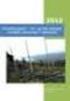 Elektronisk rettemelding i ElWin Brukerdokumentasjon ElWin til bruk for installatører 2/7 Innholdsfortegnelse Endringslogg... 2 1 Hva er elektronisk rettemelding?... 3 2 Bruk av Elektronisk rettemelding...
Elektronisk rettemelding i ElWin Brukerdokumentasjon ElWin til bruk for installatører 2/7 Innholdsfortegnelse Endringslogg... 2 1 Hva er elektronisk rettemelding?... 3 2 Bruk av Elektronisk rettemelding...
Installasjonsregler Krav fra nettselskaper til tavlebyggere Avsetning av plass til målearrangementer. Bjørnar Brattbakk, Energi Norge AS
 Installasjonsregler Krav fra nettselskaper til tavlebyggere Avsetning av plass til målearrangementer Bjørnar Brattbakk, Energi Norge AS Agenda Ansvarsforhold Kommunikasjon mellom netteier og utførende
Installasjonsregler Krav fra nettselskaper til tavlebyggere Avsetning av plass til målearrangementer Bjørnar Brattbakk, Energi Norge AS Agenda Ansvarsforhold Kommunikasjon mellom netteier og utførende
Brukerveiledning WordPress. Innlogging:
 Brukerveiledning WordPress Her er en liten guide for hjelpe deg gjennom det grunnleggende i Wordpress. Denne veilederen vil ta deg gjennom: Innlogging Lage en side Lage et innlegg Innlogging: For å logge
Brukerveiledning WordPress Her er en liten guide for hjelpe deg gjennom det grunnleggende i Wordpress. Denne veilederen vil ta deg gjennom: Innlogging Lage en side Lage et innlegg Innlogging: For å logge
Mine tegn. Først må du opprette en brukerkonto. Så kan nå logge inn som Bruker eller som Gjest.
 Mine tegn Kort informasjon: Minetegn er en app der du kan lage din egen personlige tegnordbok. Du kan spille inn dine egne tegn, hente tegn fra Norsk tegnordbok og linke til video på YouTube. Du kan dele
Mine tegn Kort informasjon: Minetegn er en app der du kan lage din egen personlige tegnordbok. Du kan spille inn dine egne tegn, hente tegn fra Norsk tegnordbok og linke til video på YouTube. Du kan dele
Brukerhåndbok Min Side
 Brukerhåndbok Min Side Innholdsfortegnelse Hva er Min Side... 3 Komme i gang med MinSide... 4 Forutsetninger... 4 Firmainnstillinger i Xakt... 4 Innlogging... 6 Medlemsnr/Fødselsdato... 6 Epostadresse/Medlemsnr...
Brukerhåndbok Min Side Innholdsfortegnelse Hva er Min Side... 3 Komme i gang med MinSide... 4 Forutsetninger... 4 Firmainnstillinger i Xakt... 4 Innlogging... 6 Medlemsnr/Fødselsdato... 6 Epostadresse/Medlemsnr...
Timeregistrering I Agresso. Brukerveiledning (Verson 1.0 PML)
 Timeregistrering I Agresso Brukerveiledning (Verson 1.0 PML) Innholdsfortegngelse 1. Internett-link til timeregistrering side 3 2. Innlogging på Self Service side 3 Pålogging Brukernavn Klient Passord
Timeregistrering I Agresso Brukerveiledning (Verson 1.0 PML) Innholdsfortegngelse 1. Internett-link til timeregistrering side 3 2. Innlogging på Self Service side 3 Pålogging Brukernavn Klient Passord
Telefrukt AS. Medlemsportal - Introduksjon
 Telefrukt AS. Medlemsportal - Introduksjon Programmet installerast ved å lasta det ned frå www.telefrukt.no sine heimeside. Installasjon: Last ned programvaren frå Hardanger Fjordfrukt lagre / opne eller
Telefrukt AS. Medlemsportal - Introduksjon Programmet installerast ved å lasta det ned frå www.telefrukt.no sine heimeside. Installasjon: Last ned programvaren frå Hardanger Fjordfrukt lagre / opne eller
Innhold. DogWeb-Arra Mentalbeskrivelse Hund(MH)
 Brukerveiledning DogWeb-Arra Mentalbeskrivelse Hund (MH) 20.09.2012 Innhold Forberedelser i klubbsystemet.... 3 Bruke DogWeb-Arra for MH.... 6 DWA hovedmeny... 8 Legg inn påmeldinger manuelt.... 11 Vedlikehold
Brukerveiledning DogWeb-Arra Mentalbeskrivelse Hund (MH) 20.09.2012 Innhold Forberedelser i klubbsystemet.... 3 Bruke DogWeb-Arra for MH.... 6 DWA hovedmeny... 8 Legg inn påmeldinger manuelt.... 11 Vedlikehold
Hjelp til tjenesten Oversikt tidligere reiser
 Hjelp til tjenesten Oversikt tidligere reiser Finne reisenummer Se på reiseregning Status for reiseregning Utestående reiseregning Endre reiseregning Kopiere reiseregning Slette reiseregning Finne reisenummer
Hjelp til tjenesten Oversikt tidligere reiser Finne reisenummer Se på reiseregning Status for reiseregning Utestående reiseregning Endre reiseregning Kopiere reiseregning Slette reiseregning Finne reisenummer
KOMME I GANG 3. Logge på 3. I redigeringsvinduet 4 OVERSIKT OVER KNAPPENE SOM LIGGER ØVERST I REDIGERINGSVINDUET 6
 Innhold KOMME I GANG 3 Logge på 3 I redigeringsvinduet 4 OVERSIKT OVER KNAPPENE SOM LIGGER ØVERST I REDIGERINGSVINDUET 6 Lukk 7 Ny 7 Flytt opp/ Flytt ned 7 Klipp 8 Kopier 8 Lim inn (krysspubliser, ny,
Innhold KOMME I GANG 3 Logge på 3 I redigeringsvinduet 4 OVERSIKT OVER KNAPPENE SOM LIGGER ØVERST I REDIGERINGSVINDUET 6 Lukk 7 Ny 7 Flytt opp/ Flytt ned 7 Klipp 8 Kopier 8 Lim inn (krysspubliser, ny,
Utvikling GolfBox 2012
 Utvikling GolfBox 2012 Finne medlemsnummer Medlemsnummer legges til på listen MINE FAVORITTER. Endre hjemmeklubb fjerne godkjente overføringer Når en klubb ber om å endre hjemmeklubb for et medlem vil
Utvikling GolfBox 2012 Finne medlemsnummer Medlemsnummer legges til på listen MINE FAVORITTER. Endre hjemmeklubb fjerne godkjente overføringer Når en klubb ber om å endre hjemmeklubb for et medlem vil
PBU medlemsregistrering. Brukerveiledning 2015
 PBU medlemsregistrering Brukerveiledning 2015 Innholdsfortegnelse ÅRSRAPPORTERING FOR GRUPPE INNLEDNING 1. INNLOGGING 2 2. OPPRETT ÅRSRAPPORT 3 3. MEDLEMMER 3 4. REDIGERE GRUPPE 4 5. INNSENDING AV RAPPORT
PBU medlemsregistrering Brukerveiledning 2015 Innholdsfortegnelse ÅRSRAPPORTERING FOR GRUPPE INNLEDNING 1. INNLOGGING 2 2. OPPRETT ÅRSRAPPORT 3 3. MEDLEMMER 3 4. REDIGERE GRUPPE 4 5. INNSENDING AV RAPPORT
Diskusjon:SportsAdmin Medlemsadministrasjon
 Diskusjon:SportsAdmin Medlemsadministrasjon Medlemsadministrasjonsmodulen er et register over alle personer tilknyttet en organisasjon i idretten. Her kan organisasjonsleddene administrere og endre personer
Diskusjon:SportsAdmin Medlemsadministrasjon Medlemsadministrasjonsmodulen er et register over alle personer tilknyttet en organisasjon i idretten. Her kan organisasjonsleddene administrere og endre personer
MedAxess WinMed Brukermanual
 MedAxess WinMed Brukermanual Side 1 av 14 1 Innhold 1 INNHOLD... 2 2 VELKOMMEN... 3 2.1 KRAV... 3 2.1.1 Programvare... 3 2.1.2 Helsenett... 3 3 KOMME I GANG MED MEDAXESS... 3 3.1 HVA BESTÅR MEDAXESS AV?...
MedAxess WinMed Brukermanual Side 1 av 14 1 Innhold 1 INNHOLD... 2 2 VELKOMMEN... 3 2.1 KRAV... 3 2.1.1 Programvare... 3 2.1.2 Helsenett... 3 3 KOMME I GANG MED MEDAXESS... 3 3.1 HVA BESTÅR MEDAXESS AV?...
Introduksjon til Telltur
 Introduksjon til Telltur DEL 1. Hvordan opprette en Telltur bruker DEL 2. Finn turmål DEL 3. Registrering av tur DEL 4. Hvordan opprette og endre brukere for andre DEL 5. Hvordan opprette en Kommune side
Introduksjon til Telltur DEL 1. Hvordan opprette en Telltur bruker DEL 2. Finn turmål DEL 3. Registrering av tur DEL 4. Hvordan opprette og endre brukere for andre DEL 5. Hvordan opprette en Kommune side
Innrapportering via Altinn: RF-1140 Boligsameie likningsoppgaver
 Innrapportering via Altinn: RF-40 Boligsameie likningsoppgaver Denne veiledningen viser deg hvordan du innrapporterer likningsoppgaver for boligsameier ved bruk av manuelt inntastingsskjema i Altinn. Målgruppe
Innrapportering via Altinn: RF-40 Boligsameie likningsoppgaver Denne veiledningen viser deg hvordan du innrapporterer likningsoppgaver for boligsameier ved bruk av manuelt inntastingsskjema i Altinn. Målgruppe
Brukerveiledning for brukeradministrasjon. Versjon 1.0 - januar 2007
 Brukerveiledning for brukeradministrasjon Versjon 1.0 - januar 2007 Innhold: Brukerveiledning for brukeradministrasjon...1 Brukeradministrasjon -generelt...3 Se informasjon om brukere og org./avd....4
Brukerveiledning for brukeradministrasjon Versjon 1.0 - januar 2007 Innhold: Brukerveiledning for brukeradministrasjon...1 Brukeradministrasjon -generelt...3 Se informasjon om brukere og org./avd....4
INNLOGGINGSVEILEDNING FOR INNLOGGING OG REGISTRERING I LØNNS- OG PERSONALREGISTERET TIL KA
 INNLOGGINGSVEILEDNING FOR INNLOGGING OG REGISTRERING I LØNNS- OG PERSONALREGISTERET TIL KA Lenker: Rundskriv 2/2014 Vedlegg 2: Utfyllingsveiledningen ligger som pdf-vedlegg til nettversjonen av rundskrivet)
INNLOGGINGSVEILEDNING FOR INNLOGGING OG REGISTRERING I LØNNS- OG PERSONALREGISTERET TIL KA Lenker: Rundskriv 2/2014 Vedlegg 2: Utfyllingsveiledningen ligger som pdf-vedlegg til nettversjonen av rundskrivet)
BRUKARRETTLEIING. Lag og organisasjoner. Kurshefte - Lag og organisasjoner
 BRUKARRETTLEIING Lag og organisasjoner 02 Registrering av lag og organisasjon Lag og organisasjoner finner du under Sjølvhjelp på kommunens nettsider: https://www.bomlo.kommune.no/lag-og-organisasjonar/
BRUKARRETTLEIING Lag og organisasjoner 02 Registrering av lag og organisasjon Lag og organisasjoner finner du under Sjølvhjelp på kommunens nettsider: https://www.bomlo.kommune.no/lag-og-organisasjonar/
Klæbu IL Hjemmeside Web-redaktører
 Klæbu IL Hjemmeside Web-redaktører Laget av AIDA AS Innhold Få brukernavn og passord.... 3 Endre passord.... 3 Medlemsregistret til Klæbu IL... 4 Redigere ditt medlemsskap... 4 Skjermbilder medlemsregister
Klæbu IL Hjemmeside Web-redaktører Laget av AIDA AS Innhold Få brukernavn og passord.... 3 Endre passord.... 3 Medlemsregistret til Klæbu IL... 4 Redigere ditt medlemsskap... 4 Skjermbilder medlemsregister
Kortfattet Brukermanual for nye revmatiker.no
 Kortfattet Brukermanual for nye revmatiker.no BEREGNET PÅ TILLITSVALGTE I FYLKES- OG LOKALLAG Sist oppdatert 15. mars 2016 Versjon 1.00 1 av 10 INNHOLD SLIK LOGGER DU INN... 3 SLIK BYTTER DU PASSORD...
Kortfattet Brukermanual for nye revmatiker.no BEREGNET PÅ TILLITSVALGTE I FYLKES- OG LOKALLAG Sist oppdatert 15. mars 2016 Versjon 1.00 1 av 10 INNHOLD SLIK LOGGER DU INN... 3 SLIK BYTTER DU PASSORD...
Svar: Trykk på den gruppen du ønsker å opprette brukere for. Skriv så antall brukere inn i feltet for: «Antall brukere»
 ELFU FAQ: 1. Hvordan opprettet jeg brukernavn for mine grupper? Svar: Trykk på den gruppen du ønsker å opprette brukere for. Skriv så antall brukere inn i feltet for: «Antall brukere» 2. Jeg har lagt til
ELFU FAQ: 1. Hvordan opprettet jeg brukernavn for mine grupper? Svar: Trykk på den gruppen du ønsker å opprette brukere for. Skriv så antall brukere inn i feltet for: «Antall brukere» 2. Jeg har lagt til
Brukerveiledning. KundeWeb. CMS Customer Management System. Versjon 1.0 03.09.14
 Brukerveiledning KundeWeb CMS Customer Management System Versjon 1.0 03.09.14 Om Lyn Elektro Kundeweb Generell beskrivelse Dette web baserte systemet er utviklet for å tilby kunder tilgang til å bestille
Brukerveiledning KundeWeb CMS Customer Management System Versjon 1.0 03.09.14 Om Lyn Elektro Kundeweb Generell beskrivelse Dette web baserte systemet er utviklet for å tilby kunder tilgang til å bestille
Bring FraktBestilling
 Bring FraktBestilling Modulen er en integrasjon mot mybring, levert av Bring/Posten, og gjør at du kan bestille fraktetiketter direkte i fra Prestashop Dashboard. Løsningen krever en API nøkkel, brukernavn
Bring FraktBestilling Modulen er en integrasjon mot mybring, levert av Bring/Posten, og gjør at du kan bestille fraktetiketter direkte i fra Prestashop Dashboard. Løsningen krever en API nøkkel, brukernavn
Brukermanual. NRDB Web. En web tjeneste som støtter NRDB v2. Dokumentnummer 642-119-2004-r03 Dato 04.04.2006 Gjeldende versjon 2.0
 Brukermanual NRDB Web En web tjeneste som støtter NRDB v2 Dokumentnummer 642-119-2004-r03 Dato 04.04.2006 Gjeldende versjon 2.0 Skrevet av Systor Trondheim AS Innholdsfortegnelse 1 INTRODUKSJON... 3 1.1
Brukermanual NRDB Web En web tjeneste som støtter NRDB v2 Dokumentnummer 642-119-2004-r03 Dato 04.04.2006 Gjeldende versjon 2.0 Skrevet av Systor Trondheim AS Innholdsfortegnelse 1 INTRODUKSJON... 3 1.1
KOM I GANG MED SCHENKERS ONLINE BOOKING
 KOM I GANG MED SCHENKERS ONLINE BOOKING Denne manualen er en hjelp til førstegangsbrukere av Schenkers Online Booking Service. Vår online booking service kan brukes til å bestille transport av eksportsendinger
KOM I GANG MED SCHENKERS ONLINE BOOKING Denne manualen er en hjelp til førstegangsbrukere av Schenkers Online Booking Service. Vår online booking service kan brukes til å bestille transport av eksportsendinger
Kurs for saksbehandlere ESA. Kurs Arkiv Plugin Versjon 8.0
 Kurs for saksbehandlere ESA Kurs Arkiv Plugin Versjon 8.0 EVRY Postboks 494 Skøyen 0213 OSLO Telefon: 06500 (sentralbord) Telefaks: 22 52 85 10 (resepsjon) evry.com Avfotografering eller annen reproduksjon
Kurs for saksbehandlere ESA Kurs Arkiv Plugin Versjon 8.0 EVRY Postboks 494 Skøyen 0213 OSLO Telefon: 06500 (sentralbord) Telefaks: 22 52 85 10 (resepsjon) evry.com Avfotografering eller annen reproduksjon
Brukermanual. System for oversiktslister. Entreprenører
 Brukermanual System for oversiktslister Entreprenører v2007-02-24 Side 1 av 11 INNHOLDSFORTEGNELSE Innholdsfortegnelse... 2 Innlogging... 3 Registrer underentreprenør... 4 Registrer mannskap... 5 Oversiktslister...
Brukermanual System for oversiktslister Entreprenører v2007-02-24 Side 1 av 11 INNHOLDSFORTEGNELSE Innholdsfortegnelse... 2 Innlogging... 3 Registrer underentreprenør... 4 Registrer mannskap... 5 Oversiktslister...
Veiledning for å søke refusjon av sukkeravgift på Min Side
 Veiledning for å søke refusjon av sukkeravgift på Min Side Dette er en steg for steg bruksanvisning i hvordan du søker om refusjon av sukkeravgiften på Min Side. Du trenger brukernavn og passord til Min
Veiledning for å søke refusjon av sukkeravgift på Min Side Dette er en steg for steg bruksanvisning i hvordan du søker om refusjon av sukkeravgiften på Min Side. Du trenger brukernavn og passord til Min
MinTid web brukerdokumentasjon
 5.4.0 MinTid web brukerdokumentasjon Logica Norge AS 3.1.0 MinTid brukerdokumentasjon i Innhold MinTid 1 Generelt... 1 Hvem skal bruke MinTid og hva kan gjøres?... 1 Standardfunksjoner i MinTid... 1 Logg
5.4.0 MinTid web brukerdokumentasjon Logica Norge AS 3.1.0 MinTid brukerdokumentasjon i Innhold MinTid 1 Generelt... 1 Hvem skal bruke MinTid og hva kan gjøres?... 1 Standardfunksjoner i MinTid... 1 Logg
Sognefrukt Medlemsportal - Introduksjon
 Sognefrukt Medlemsportal - Introduksjon Programmet installerast ved å lasta det ned frå www.sognefrukt.no sine heimesider, du finn programmet under "Programvare" menyen på venstre side Installasjon: Last
Sognefrukt Medlemsportal - Introduksjon Programmet installerast ved å lasta det ned frå www.sognefrukt.no sine heimesider, du finn programmet under "Programvare" menyen på venstre side Installasjon: Last
Registrere ditt lag/forening og aktiviteter på Eidsvoll kommunes Innbyggerportal?
 Registrere ditt lag/forening og aktiviteter på Eidsvoll kommunes Innbyggerportal? Gå inn på: https://www.eidsvoll.kommune.no Opplysningene om lag og foreninger ble ikke flyttet over fra gammel til ny portal.
Registrere ditt lag/forening og aktiviteter på Eidsvoll kommunes Innbyggerportal? Gå inn på: https://www.eidsvoll.kommune.no Opplysningene om lag og foreninger ble ikke flyttet over fra gammel til ny portal.
NOx-fondets portal for. tilslutning, rapportering og. søknad om refusjon av urea. Brukermanual. Versjon mars 2017
 NOx-fondets portal for tilslutning, rapportering og søknad om refusjon av urea Brukermanual Versjon 4.0 14. mars 2017 Innhold 1 Søknad om tilslutning/registrering... 3 1.1 Tilslutning av objekter... 4
NOx-fondets portal for tilslutning, rapportering og søknad om refusjon av urea Brukermanual Versjon 4.0 14. mars 2017 Innhold 1 Søknad om tilslutning/registrering... 3 1.1 Tilslutning av objekter... 4
Brukerveiledning - Elsmart Arbeidsordre Applikasjon
 Elsmart Arbeidsordre Applikasjon Elsmart Arbeidsordre er en applikasjon utviklet for å forenkle prosessen med å avrapportere arbeidsordrer for pre kvalifiserte installatører. Applikasjonen støtter nettbrett
Elsmart Arbeidsordre Applikasjon Elsmart Arbeidsordre er en applikasjon utviklet for å forenkle prosessen med å avrapportere arbeidsordrer for pre kvalifiserte installatører. Applikasjonen støtter nettbrett
KONTROLL INSIDE MSOLUTION
 KONTROLL INSIDE MSOLUTION Forandre renholdsteam eller renholdsdager på oppdrag I denne brukerveiledningen skal vi bruke bytte renholdsdager. Det skjer jo at vi bytter renholdsdager eller team på kunder.
KONTROLL INSIDE MSOLUTION Forandre renholdsteam eller renholdsdager på oppdrag I denne brukerveiledningen skal vi bruke bytte renholdsdager. Det skjer jo at vi bytter renholdsdager eller team på kunder.
2. Hvordan administrere filer / legge ved dokumentasjon til kurs?..3. 4. Hvordan melde av en som er påmeldt endre opplysninger?..5
 Kursportalen Veiledning for administratorer: Innhold: 1. Hvordan publisere kurs? 1 2. Hvordan administrere filer / legge ved dokumentasjon til kurs?..3 3. Hvordan endre opplysninger om kurset?.4 4. Hvordan
Kursportalen Veiledning for administratorer: Innhold: 1. Hvordan publisere kurs? 1 2. Hvordan administrere filer / legge ved dokumentasjon til kurs?..3 3. Hvordan endre opplysninger om kurset?.4 4. Hvordan
Veiledning D. Medlemsoppdatering og fremmøteregistrering på den norske medlemsdatabasen.
 Veiledning D. Medlemsoppdatering og fremmøteregistrering på den norske medlemsdatabasen. www.rotary.no Informasjonen du legger inn i medlemsdatabasen danner grunnlaget for den månedlige medlems- og fremmøtestatistikken
Veiledning D. Medlemsoppdatering og fremmøteregistrering på den norske medlemsdatabasen. www.rotary.no Informasjonen du legger inn i medlemsdatabasen danner grunnlaget for den månedlige medlems- og fremmøtestatistikken
Intro til EKS 2.0 for kortbestillere. Dokumentversjon 1.1
 Intro til EKS 2.0 for kortbestillere Innholdsfortegnelse 1 - Pålogging... 3 2 - Sende inn søknad... 3 2.1 For kortsøker...3-4 2.2 For kortbestiller... 5 3 - Behandle søknader... 6 3.1 Startside... 6-7
Intro til EKS 2.0 for kortbestillere Innholdsfortegnelse 1 - Pålogging... 3 2 - Sende inn søknad... 3 2.1 For kortsøker...3-4 2.2 For kortbestiller... 5 3 - Behandle søknader... 6 3.1 Startside... 6-7
Bruksanvisning for Mysoft Regional medlemsservice (RMS) i Norsk Folkehjelp
 Bruksanvisning for Mysoft Regional medlemsservice (RMS) i Norsk Folkehjelp Oppdatert av Per Øivind Eriksen jan 2014 1 Innhold Om RMS Regional Medlem service er utviklet for at du som lagsleder eller medlemsansvarlig
Bruksanvisning for Mysoft Regional medlemsservice (RMS) i Norsk Folkehjelp Oppdatert av Per Øivind Eriksen jan 2014 1 Innhold Om RMS Regional Medlem service er utviklet for at du som lagsleder eller medlemsansvarlig
Kort veiledning for mottakere
 Kort veiledning for mottakere Side 1 Innholdsfortegnelse Innholdsfortegnelse Kort veiledning for mottakere Daglige Oppgaver Mottak Legge inn merknader på en transport Se om et oppdrag har merknad Se alle
Kort veiledning for mottakere Side 1 Innholdsfortegnelse Innholdsfortegnelse Kort veiledning for mottakere Daglige Oppgaver Mottak Legge inn merknader på en transport Se om et oppdrag har merknad Se alle
Guide til system for flervalgsprøver
 Guide til system for flervalgsprøver Systemet skal i utgangspunktet være selvforklarende, og brukere oppfordres til å klikke seg rundt og bli kjent med systemet på egen hånd. Det er allikevel laget en
Guide til system for flervalgsprøver Systemet skal i utgangspunktet være selvforklarende, og brukere oppfordres til å klikke seg rundt og bli kjent med systemet på egen hånd. Det er allikevel laget en
Brukerveiledning Aibel Agency Portal
 1. INNLEDNING Fra høsten 2010 vil Aibel AS administrere alle innleie forespørsler og tilbud gjennom vårt nye e-innleie system, i-grasp. Aktiviteter som vil bli håndtert gjennom i-grasp vil være: Utsendelse
1. INNLEDNING Fra høsten 2010 vil Aibel AS administrere alle innleie forespørsler og tilbud gjennom vårt nye e-innleie system, i-grasp. Aktiviteter som vil bli håndtert gjennom i-grasp vil være: Utsendelse
Dato Versjon Dokument-ID Side. 2015-12-22 4.0 CABNET-141-574 1 av 10
 2015-12-22 4.0 CABNET-141-574 1 av 10 Målsetning Denne instruksjonen beskriver hvordan man i gjør reparasjonsstatus tilgjengelig i CAB Plan. Ferdigmarkering av reparasjonsstatus 1. Innstillinger i CAB
2015-12-22 4.0 CABNET-141-574 1 av 10 Målsetning Denne instruksjonen beskriver hvordan man i gjør reparasjonsstatus tilgjengelig i CAB Plan. Ferdigmarkering av reparasjonsstatus 1. Innstillinger i CAB
Innhold. Elsmart brukerveiledning FEAS Nett
 Elsmart brukerveiledning FEAS Nett Innhold 1. Innlogging og endring av passord... 3 Innlogging... 3 Bytte passord... 3 2. Nettselskap - Behandling av ordre... 5 3. Nettselskap - P1 ordre... 9 4. Nettselskap
Elsmart brukerveiledning FEAS Nett Innhold 1. Innlogging og endring av passord... 3 Innlogging... 3 Bytte passord... 3 2. Nettselskap - Behandling av ordre... 5 3. Nettselskap - P1 ordre... 9 4. Nettselskap
Individuell plan i Sampro Informasjon til planeier og deltakere
 Individuell plan i Sampro Informasjon til planeier og deltakere Tromsø kommune bruker Sampro som elektronisk verktøy for tverrfaglig samhandling. I dette skrivet får du informasjon om Sampro, samt kort
Individuell plan i Sampro Informasjon til planeier og deltakere Tromsø kommune bruker Sampro som elektronisk verktøy for tverrfaglig samhandling. I dette skrivet får du informasjon om Sampro, samt kort
Brukerveiledning for Vesuv
 Brukerveiledning for Vesuv Innhold Pålogging... 3 Registrering av ny bruker... 3 Glemt passord... 4 Startsiden... 5 Nytt utbrudd... 6 Nedtrekksmenyer... 6 Obligatoriske felt... 7 Spørsmål vises og fjernes...
Brukerveiledning for Vesuv Innhold Pålogging... 3 Registrering av ny bruker... 3 Glemt passord... 4 Startsiden... 5 Nytt utbrudd... 6 Nedtrekksmenyer... 6 Obligatoriske felt... 7 Spørsmål vises og fjernes...
Brukermanual for kommuneansvarlig og testleder
 Brukermanual for kommuneansvarlig og testleder Jegerprøveeksamen www.jegerproveeksamen.no Innholdsfortegnelse Kommuneansvarlig... 3 Testleder... 3 Opprette testsenter og testledere... 3 Teknisk godkjenning
Brukermanual for kommuneansvarlig og testleder Jegerprøveeksamen www.jegerproveeksamen.no Innholdsfortegnelse Kommuneansvarlig... 3 Testleder... 3 Opprette testsenter og testledere... 3 Teknisk godkjenning
Veileder / bruksanvisning for verving av nye medlemmer i medlemsregister/rms
 Veileder / bruksanvisning for verving av nye medlemmer i medlemsregister/rms (versjon juni 2017) Utarbeidet av Per Øivind Eriksen juni 2017 Innledning Om RMS Regional Medlemsservice er utviklet for at
Veileder / bruksanvisning for verving av nye medlemmer i medlemsregister/rms (versjon juni 2017) Utarbeidet av Per Øivind Eriksen juni 2017 Innledning Om RMS Regional Medlemsservice er utviklet for at
